
iMovie是Mac用户的出色视频编辑器,可以在Mac上编辑视频。 但是,如果您想 将iMovie视频分享到YouTube。 实际上,从iMovie上传YouTube一直是Mad用户的常见问题。
该说明是关于 将iMovie上传到YouTube 以及从iMovie上传YouTube视频时出现的问题。 本文可以解决问题,并帮助您轻松执行YouTube上传。
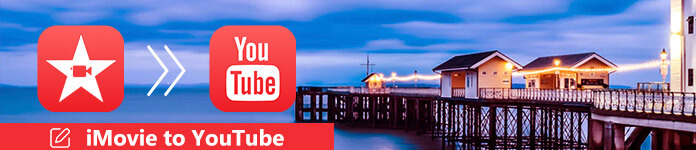
如果您是Mac用户,则可能需要 使用iMovie在Mac上编辑视频。 iMovie提供了一种简单的方法来编辑剪辑等媒体文件,调整视频效果,添加水印等。 您可以轻松编辑视频,然后最终在YouTube上共享它。 但是你面对 无法将iMovie视频上传到YouTube 问题。
答:可能与文件格式有关,您可以先将文件转换为QuickTime格式或其他常用的视频格式。 还请确保 iMovie中 对于YouTube上传而言,不是太大。
步骤 1 启动程序,然后选择“共享”按钮。
步骤 2 选择“ QuickTime”选项。
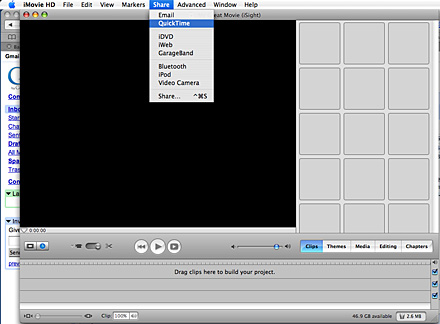
步骤 3 单击菜单上的压缩选项,然后选择网站。
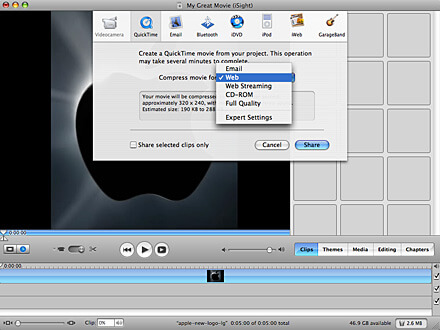
步骤 4 登录YouTube帐户,然后单击“上传”按钮,将iMovie导入YouTube。
步骤 5 在您在YouTube上找到iMovie之前,上传过程可能需要花费几分钟甚至更多个小时。
注意:默认情况下,您可以上传长达15分钟的视频。 要最多上传15分钟的视频,您可以将视频修剪成iMovie的一部分,或者使用 MP4分配器 减少导出的iMovie视频。 或者,您应该验证您的帐户上传的视频超过15分钟。
除上述方法外,您还可以采用另一种方法将iMovie视频转换为其他常用格式,这更加方便。 为此,您需要功能强大的视频转换器的帮助。 在这里,我强烈推荐一位专业人士 Mac视频转换器。 您可以免费下载它,并在此处了解如何将iMovies视频转换为Mac。
Aiseesoft Video Converter Ultimate是专业的视频转换和编辑软件,可以帮助您编辑视频,然后将其转换为您喜欢的输出格式。
1.对于问题,可以使用相对较短的标题(不带特殊字符)将iMovie上载到YouTube。 也不要在标签和说明中使用引号或其他特殊字符。 将iMovie上传到YouTube后,可以添加特殊字符。
2.如果仍然无法使用,则可以将视频从iMovie导出到MP4中的文件夹,然后使用YouTube上传器将iMovie视频导入到YouTube。 如果只想从iMovie将视频上传到YouTube,则可以从“库”和“ com.apple.imovieApp.plist”文件中删除“ cashes”文件夹。
想要将iMovie视频上传到YouTube但不知道如何? 实际上,从iMovie向YouTube导入高质量视频非常容易。 您可以按照以下教程轻松执行YouTube上传:
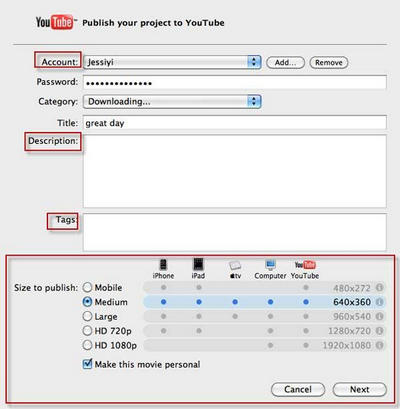
步骤 1 确保您的视频是您要共享的视频,然后单击菜单栏中的共享按钮并选择YouTube。
步骤 2 选择您的YouTube帐户或创建一个新帐户。
步骤 3 确认登录。
步骤 4 选择视频的类别,名称,描述和标签。
步骤 5 选择您的发布大小,然后单击“下一步”。
步骤 6 现在单击发布按钮。
步骤 7 您可以在2-120分钟内在YouTube上观看您的视频了。
iMovie为什么不将我的视频上传到YouTube?
当您尝试将iMovie视频上传到YouTube时,上传可能会失败。 这是因为iMovie在将视频片段传输到计算机时会对其进行处理。 上载还取决于文件类型和大小,互联网连接速度慢,上载流量大以及分辨率。
将视频从iMovie上传到YouTube需要多长时间?
上载可能需要几分钟到几小时。 它在很大程度上取决于原始视频格式,文件大小和上传流量。
如何将iMovie保存到桌面?
单击桌面上的,转到文件>新建查找器窗口。 然后导航至本地工作>用户>找到您的文件夹>电影> iMovie项目。 将整个iMovie Project文件夹拖放到桌面。
我们主要谈到了 如何将iMovie上传到YouTube 在这篇文章中。 我们展示了一些解决YouTube上传问题的解决方案。 此外,我们还会告诉您将视频从iMovie导入YouTube的详细步骤。 如果您仍有任何疑问,请给我们留言。